立即下载
没有对应的手机版,本软件为电脑版,电脑版软件不支持手机安装
解压密码:www.xue51.com
lrtimelapse 5.2.1是一款非常好用的延时摄影视频编辑制作软件,为你提供多种摄像效果和摄影特效、滤镜供您选择使用,是您摄影视频编辑的好帮手。我们知道用摄像机摄影录制视频时会不停的闪烁,通过使用这款软件后,可以完全摆脱繁琐的闪烁效果,方便您无阻碍地流畅进行视频录制工作,并且可以修复加载包含一个图像的文件夹时表格崩溃的问题,同时拥有延时播放功能,将你的延时摄影处理结果提升到一个新的水平,从各方面满足您的使用需求。本站为各位老铁们带来了lrtimelapse 5.2.1 汉化破解版,内含破解文件和汉化补丁,可完美激活软件和汉化软件,使用户可以无需付费即可完全免费使用。其软件中文版界面,符合绝大多数用户的使用习惯,摆脱了英文界面束缚,使其不受语言方面的限制障碍轻松自由地使用本软件,欢迎有需求的用户前来本站免费下载体验!
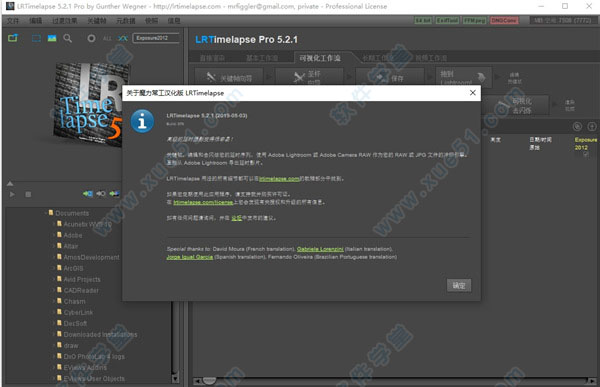

2、依傻瓜式操作步骤完成软件安装,软件成功安装后先不要运行,去掉方框勾选

3、然后双击补丁包.exe程序开始安装汉化补丁,根据向导提示安装成功即可完美汉化软件

4、接着将Crack文件内破解文件复制到软件安装路径下进行替换即可成功破解软件

5、在桌面启动软件,进入主界面,点击Edit,选择Settings...
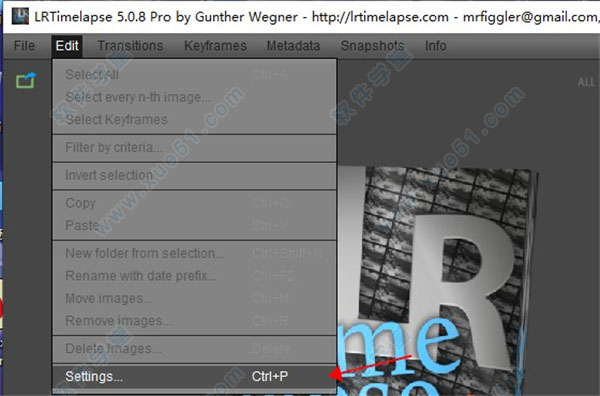
6、进入语言选择界面,选择语言下拉框中DE(deutsch),点击ok,重新启动该软件
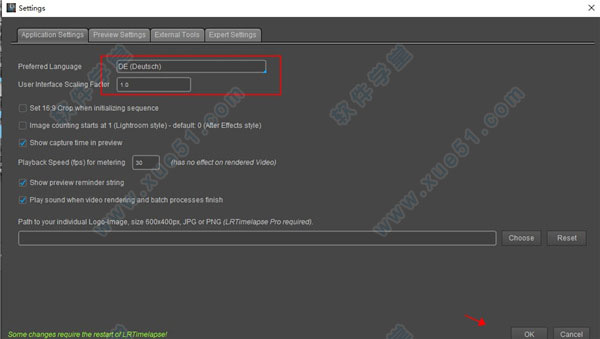
提示:虽是选择DE,但是会实现汉化,并且若没有汉化,多试几下就可以啦
7、重新启动运行软件,可以看到软件已是中文简体界面,至此,lrtimelapse 5.2.1 汉化破解版已完成汉化、破解操作,用户可无任何功能限制和无语言束缚轻松自由地使用啦
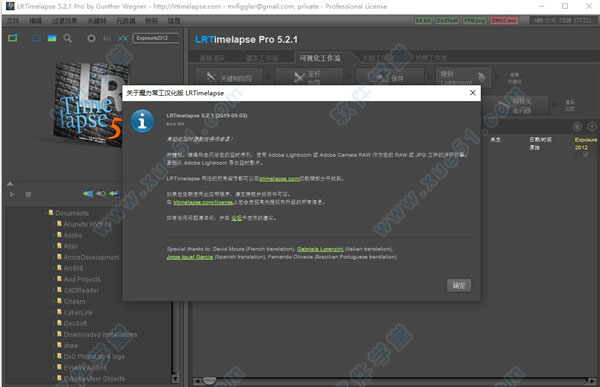
左下角找到存放照片序列的目录(注意:目录不能出现中文否则会报错)
添加目录后,左上角出现视频的预览,右上角按钮变成可用状态,右下角出现照片序列状态。
左上角的预览框中,蓝色线代表曝光值,可以看到曝光值是锯齿状的,表示在拍摄过程中光线发生了变化,有些斜线的斜率很大,表示在拍摄过程中很粗暴的改变了拍摄参数。此时预览整个画面会发现光线变化不够平滑,画面闪烁比较大。

第二步:
点击右上角“可视化工作流程”,点击第一个关键帧向导,会出现选择关键帧数量的滑块,可以根据自己的需要来决定关键帧的数量。关键帧类似PS中的钢笔节点,也像一根绳子上的钉子。在两个钉子之间,绳子可以自如弯曲,但是钉子的位置决定了绳子的走向。理论上,关键帧越多,渐变过渡就越在自己的掌控之下,当然需要设置得也就越多。平滑过渡的原理就是先参考这些关键的参数,然后计算它们互相之间的参数差别,平滑分散到关键帧之间的图片中,进行渐进式的参数调整,达到平滑过渡的目的。点击关键帧向导按钮之后可以看到蓝色曲线出现蓝色的菱形点,此为关键帧位置,可根据自己需要调整。
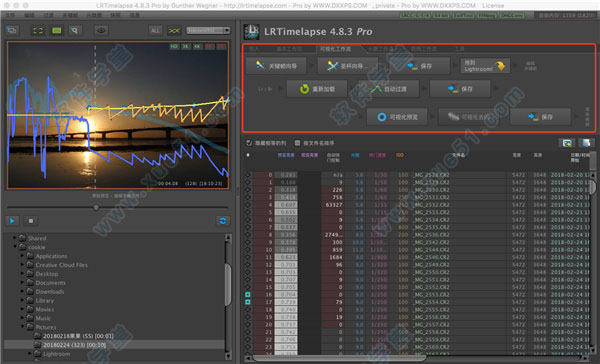
第三步:
圣杯向导,前面讲到过圣杯流程必须是M档并且改变过拍摄参数才可以使用,主要适用于日转夜等光线变化比较大的场景,如果不符合适用条件则圣杯流程按钮灰色不可点,即可略过此步骤。
点击圣杯向导,左上角预览框出现橙色曲线,可以看出,橙色曲线是对蓝色曝光曲线的补偿数据。橙色三角形指示了图片序列中闪烁出现的位置。中间水平显示的黄色直线,指示照片正常的亮度变化,在当前步骤下,它仅作为一个参考。仔细观察后,还能看到画面中有一条半透明的青色曲线,这条线为用户提供了正常状况下的曝光过渡,仅作为参考。圣杯向导的参数一般默认即可,如果想要试试可以自行调整看效果。

第四步:
点击保存之后,拖动后面的按钮到lightroom中,添加到Lightroom后,在图库中全选照片,点击菜单栏元数据 --> 从文件中读取元数据,然后在Lightroom右下角筛选中,选择LRT4 Keyframes ,筛选出的即是之前创建的关键帧,在修改照片中,调整所选关键帧的参数到你喜欢的程度。需要注意的是渐变滤镜只能使用LRT自动创建的四个,不可自己新建。修改完所有的关键帧参数之后,返回图库,全选关键帧,点击菜单栏元数据 -->将元数据存储到文件,此时lightroom任务暂时告一段落。

第五步:
回到LRT中,接着点击重新加载 -->自动过渡 -->保存,即可将自动过渡后的参数保存到元数据文件中。此时LRT使命已经完成,后面的按钮可以自己试试效果。
第六步:
回到Lightroom中,在图库中将筛选改为LRT4 Full Sequence ,全选照片,菜单栏元数据 -->从文件中读取元数据。

第七步:
导出lightroom照片。全选图片,右键 -->导出,选定位置和导出质量后确定。
第八步:
打开AE或PR,此处以PR为例,打开PR后点击文件 -->导入 -->点击图片序列第一张,然后在下面图片序列前面打对勾
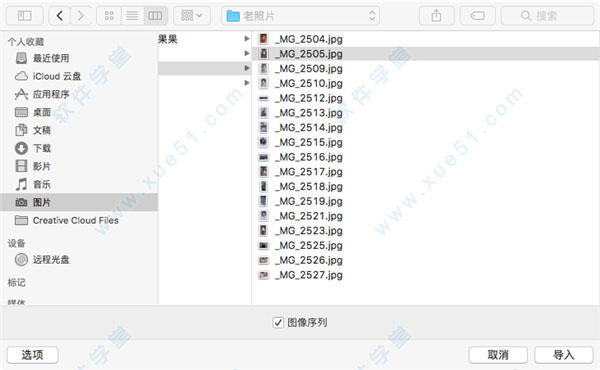
点击导入即可讲图片序列自动导入为视频。在PR中可以添加自己喜欢的转场和背景音乐。
2、制作时间推移摄影的“圣杯” - (白天到夜晚的过渡)非常简单 - 只需在拍摄时手动调整相机或使用像qDslrDashboard或其他人一样的舷梯。
3、只需单击即可消除变色 - 根据显影图像的外观执行此操作,而无需离开RAW工作流程。这为您提供最好的质量。
4、使用功能强大的LRTExport插件与Lightroom CC Classic,6,5和4无缝集成。
5、高性能视频渲染引擎,可在高达8K分辨率和MP4 / H.264,ProRes(甚至在Windows),H.265和MJpeg上实现高质量视频。
可视化预览现在可以显示开发的图像,而不是平面预览。本软件然后为编辑的版本提供了一个很好的亮度曲线(粉红色),并允许将其用作最终的deflickering的基础。
2、视觉deflicker
视觉预览允许软件在应用所有编辑后计算deflicker。这是一个重大改进,因为现在处理的事实是,Lightroom / ACR以非线性方式应用了一些工具。这是一个东西,旧的预览基于deflicker有时会受到限制。但现在,由于LRTimelapse 5以开发的预览为基础,通过逐步改进deflicker,我们可以得到很好的结果,甚至可以逐渐改善。
3、自动更正
自动更正,如Auto Holy Grail补偿和Deflicker现在将在后台执行,而不会影响Lightroom / ACR中的曝光工具。
4、关键帧
关键帧处理在所有工作流程中现在变得容易一些:
4 *(蓝色钻石)将用于所有手动调整,无论工作流程如何。所有旧的1 *关键帧将被自动迁移。
5 *(青色正方形)关键帧将用于动画作物。
2 * / 3 *(橙色三角形)将内部用于圣杯调整,但您通常不必再打扰他们了。
5、预览和快照处理
预览和快照现在在图像序列所在的文件夹中的隐藏子文件夹“ .lt ” 内创建。当首次将文件夹加载到LRT 4中时,任何旧的预览将自动迁移到新的目的地。例如,在将外部驱动器连接到不同的计算机时,可能会有很多帮助,因为预览只需要创建一次。预览和快照也将更容易备份。

2、使时间推移摄影的“圣杯”-(日夜过渡)-很简单
3、充分利用Lighttroom/ACR的潜力进行颜色分级!
4、一键闪出
5、在原始文件的基础上制作Ken-Burns效果(PAN/缩放)
6、淡入/淡出
7、连续饱和/去饱和
8、动画刻度/径向过滤器
-导出的中介序列和视频文件
通过LRTExport从Lightroom导出时,将要求您提供Output-Path。
我的建议是,对导出的序列和渲染的视频使用与原始文件相似的文件夹结构。
为此选择一个不同的根文件夹,例如Timelapse Done,我什至将其放在另一个驱动器上。然后选择当前正在拍摄的输出路径,例如“ Australia”或“ Patagonia”。
序列名称将由软件自动填充,基于原始序列的文件夹名称(这就是为什么在导出之前需要选择文件夹的原因)。
2、如何消除灰尘点?
通常,如果您执行常规的工作流程,并在导出之前在关键帧之间编辑各个灰尘点,它们将不会中断。
在常规工作流程中,您不会“同步”(仅从一个关键帧到下一个关键帧(使用同步脚本)),并且这不会影响其中的图像。
唯一会影响这些图像的动作是“自动过渡”,这将覆盖非关键帧图像上的任何单独的更正。您可以通过单击“自动过渡”时按住“ Shift”来防止它通过克隆工具接触印记。
总而言之,从我的经验来看:冲压灰尘始终是一个乏味的过程。最好经常清洁传感器,不要在光圈太近的情况下拍摄,以免尘土飞扬。
解决方案是首先从Lightroom中渲染中介Jpeg,然后将它们再次导入LR并运行除尘通行证。
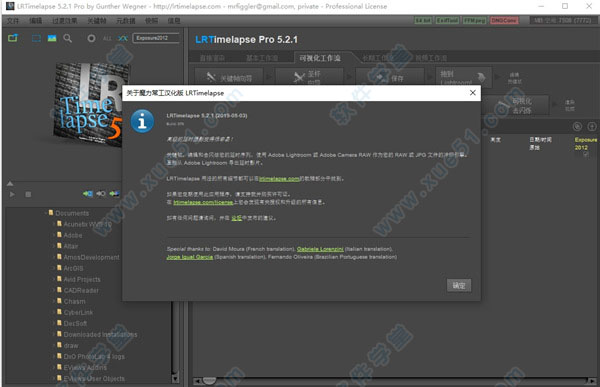
破解教程
1、在本站下载好lrtimelapse 5.2.1版本软件安装包,然后双击运行安装包.exe程序开始安装软件,弹出界面,点击第一项同意软件协议,如果你不接受协议,否则无法进入下一步继续安装
2、依傻瓜式操作步骤完成软件安装,软件成功安装后先不要运行,去掉方框勾选

3、然后双击补丁包.exe程序开始安装汉化补丁,根据向导提示安装成功即可完美汉化软件

4、接着将Crack文件内破解文件复制到软件安装路径下进行替换即可成功破解软件

5、在桌面启动软件,进入主界面,点击Edit,选择Settings...
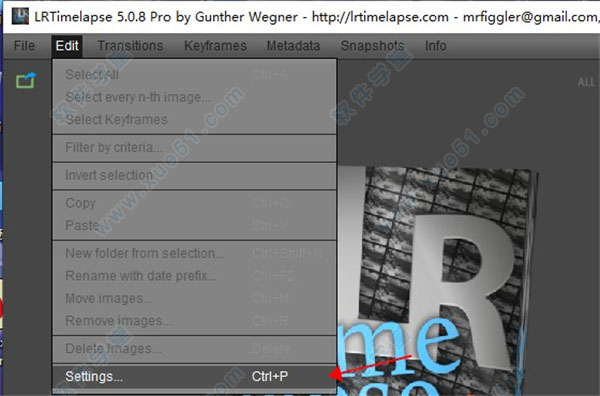
6、进入语言选择界面,选择语言下拉框中DE(deutsch),点击ok,重新启动该软件
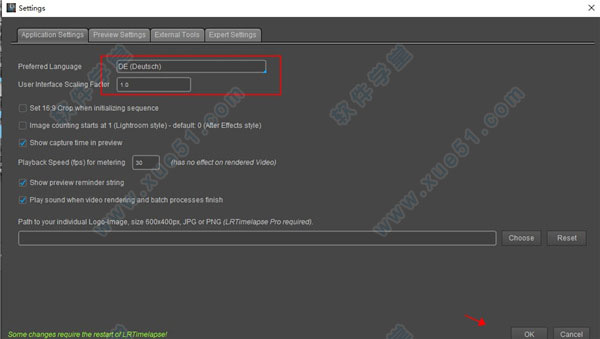
提示:虽是选择DE,但是会实现汉化,并且若没有汉化,多试几下就可以啦
7、重新启动运行软件,可以看到软件已是中文简体界面,至此,lrtimelapse 5.2.1 汉化破解版已完成汉化、破解操作,用户可无任何功能限制和无语言束缚轻松自由地使用啦
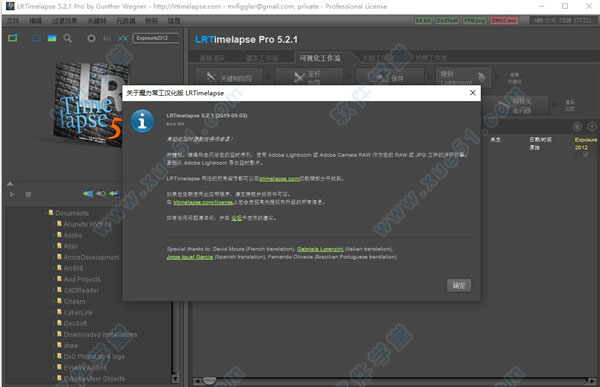
lrtimelapse使用教程
第一步:左下角找到存放照片序列的目录(注意:目录不能出现中文否则会报错)
添加目录后,左上角出现视频的预览,右上角按钮变成可用状态,右下角出现照片序列状态。
左上角的预览框中,蓝色线代表曝光值,可以看到曝光值是锯齿状的,表示在拍摄过程中光线发生了变化,有些斜线的斜率很大,表示在拍摄过程中很粗暴的改变了拍摄参数。此时预览整个画面会发现光线变化不够平滑,画面闪烁比较大。

第二步:
点击右上角“可视化工作流程”,点击第一个关键帧向导,会出现选择关键帧数量的滑块,可以根据自己的需要来决定关键帧的数量。关键帧类似PS中的钢笔节点,也像一根绳子上的钉子。在两个钉子之间,绳子可以自如弯曲,但是钉子的位置决定了绳子的走向。理论上,关键帧越多,渐变过渡就越在自己的掌控之下,当然需要设置得也就越多。平滑过渡的原理就是先参考这些关键的参数,然后计算它们互相之间的参数差别,平滑分散到关键帧之间的图片中,进行渐进式的参数调整,达到平滑过渡的目的。点击关键帧向导按钮之后可以看到蓝色曲线出现蓝色的菱形点,此为关键帧位置,可根据自己需要调整。
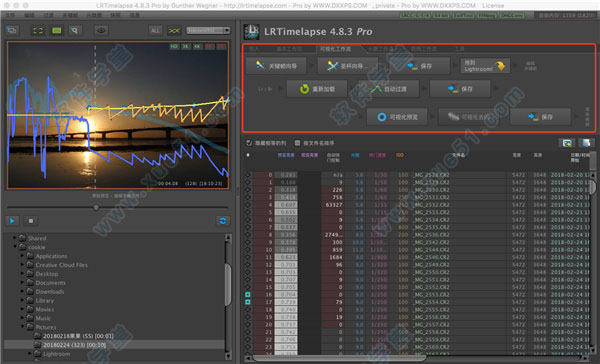
第三步:
圣杯向导,前面讲到过圣杯流程必须是M档并且改变过拍摄参数才可以使用,主要适用于日转夜等光线变化比较大的场景,如果不符合适用条件则圣杯流程按钮灰色不可点,即可略过此步骤。
点击圣杯向导,左上角预览框出现橙色曲线,可以看出,橙色曲线是对蓝色曝光曲线的补偿数据。橙色三角形指示了图片序列中闪烁出现的位置。中间水平显示的黄色直线,指示照片正常的亮度变化,在当前步骤下,它仅作为一个参考。仔细观察后,还能看到画面中有一条半透明的青色曲线,这条线为用户提供了正常状况下的曝光过渡,仅作为参考。圣杯向导的参数一般默认即可,如果想要试试可以自行调整看效果。

第四步:
点击保存之后,拖动后面的按钮到lightroom中,添加到Lightroom后,在图库中全选照片,点击菜单栏元数据 --> 从文件中读取元数据,然后在Lightroom右下角筛选中,选择LRT4 Keyframes ,筛选出的即是之前创建的关键帧,在修改照片中,调整所选关键帧的参数到你喜欢的程度。需要注意的是渐变滤镜只能使用LRT自动创建的四个,不可自己新建。修改完所有的关键帧参数之后,返回图库,全选关键帧,点击菜单栏元数据 -->将元数据存储到文件,此时lightroom任务暂时告一段落。

第五步:
回到LRT中,接着点击重新加载 -->自动过渡 -->保存,即可将自动过渡后的参数保存到元数据文件中。此时LRT使命已经完成,后面的按钮可以自己试试效果。
第六步:
回到Lightroom中,在图库中将筛选改为LRT4 Full Sequence ,全选照片,菜单栏元数据 -->从文件中读取元数据。

第七步:
导出lightroom照片。全选图片,右键 -->导出,选定位置和导出质量后确定。
第八步:
打开AE或PR,此处以PR为例,打开PR后点击文件 -->导入 -->点击图片序列第一张,然后在下面图片序列前面打对勾
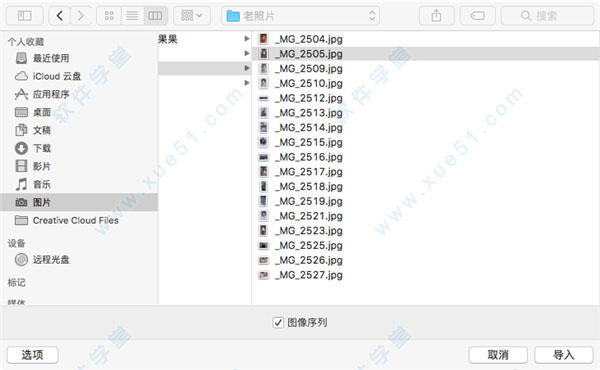
点击导入即可讲图片序列自动导入为视频。在PR中可以添加自己喜欢的转场和背景音乐。
功能介绍
1、动画和关键帧曝光,白平衡,以及任何其他Lightroom编辑工具。您可以充分利用Lightroom / ACR的颜色分级,甚至为渐变,径向和油漆刷过滤器设置动画。2、制作时间推移摄影的“圣杯” - (白天到夜晚的过渡)非常简单 - 只需在拍摄时手动调整相机或使用像qDslrDashboard或其他人一样的舷梯。
3、只需单击即可消除变色 - 根据显影图像的外观执行此操作,而无需离开RAW工作流程。这为您提供最好的质量。
4、使用功能强大的LRTExport插件与Lightroom CC Classic,6,5和4无缝集成。
5、高性能视频渲染引擎,可在高达8K分辨率和MP4 / H.264,ProRes(甚至在Windows),H.265和MJpeg上实现高质量视频。
特色亮点
1、视觉预览可视化预览现在可以显示开发的图像,而不是平面预览。本软件然后为编辑的版本提供了一个很好的亮度曲线(粉红色),并允许将其用作最终的deflickering的基础。
2、视觉deflicker
视觉预览允许软件在应用所有编辑后计算deflicker。这是一个重大改进,因为现在处理的事实是,Lightroom / ACR以非线性方式应用了一些工具。这是一个东西,旧的预览基于deflicker有时会受到限制。但现在,由于LRTimelapse 5以开发的预览为基础,通过逐步改进deflicker,我们可以得到很好的结果,甚至可以逐渐改善。
3、自动更正
自动更正,如Auto Holy Grail补偿和Deflicker现在将在后台执行,而不会影响Lightroom / ACR中的曝光工具。
4、关键帧
关键帧处理在所有工作流程中现在变得容易一些:
4 *(蓝色钻石)将用于所有手动调整,无论工作流程如何。所有旧的1 *关键帧将被自动迁移。
5 *(青色正方形)关键帧将用于动画作物。
2 * / 3 *(橙色三角形)将内部用于圣杯调整,但您通常不必再打扰他们了。
5、预览和快照处理
预览和快照现在在图像序列所在的文件夹中的隐藏子文件夹“ .lt ” 内创建。当首次将文件夹加载到LRT 4中时,任何旧的预览将自动迁移到新的目的地。例如,在将外部驱动器连接到不同的计算机时,可能会有很多帮助,因为预览只需要创建一次。预览和快照也将更容易备份。

其他特性
1、随着时间的推移,改变白平衡和其他参数(例如,日落)2、使时间推移摄影的“圣杯”-(日夜过渡)-很简单
3、充分利用Lighttroom/ACR的潜力进行颜色分级!
4、一键闪出
5、在原始文件的基础上制作Ken-Burns效果(PAN/缩放)
6、淡入/淡出
7、连续饱和/去饱和
8、动画刻度/径向过滤器
常见问题
1、如何组织游戏中的间隔拍摄时间?-导出的中介序列和视频文件
通过LRTExport从Lightroom导出时,将要求您提供Output-Path。
我的建议是,对导出的序列和渲染的视频使用与原始文件相似的文件夹结构。
为此选择一个不同的根文件夹,例如Timelapse Done,我什至将其放在另一个驱动器上。然后选择当前正在拍摄的输出路径,例如“ Australia”或“ Patagonia”。
序列名称将由软件自动填充,基于原始序列的文件夹名称(这就是为什么在导出之前需要选择文件夹的原因)。
2、如何消除灰尘点?
通常,如果您执行常规的工作流程,并在导出之前在关键帧之间编辑各个灰尘点,它们将不会中断。
在常规工作流程中,您不会“同步”(仅从一个关键帧到下一个关键帧(使用同步脚本)),并且这不会影响其中的图像。
唯一会影响这些图像的动作是“自动过渡”,这将覆盖非关键帧图像上的任何单独的更正。您可以通过单击“自动过渡”时按住“ Shift”来防止它通过克隆工具接触印记。
总而言之,从我的经验来看:冲压灰尘始终是一个乏味的过程。最好经常清洁传感器,不要在光圈太近的情况下拍摄,以免尘土飞扬。
解决方案是首先从Lightroom中渲染中介Jpeg,然后将它们再次导入LR并运行除尘通行证。
展开全部内容
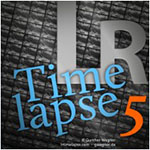


















点击星星用来评分